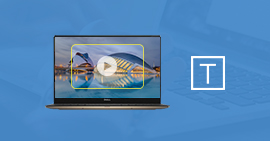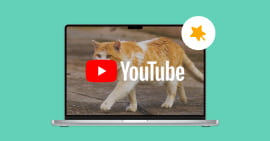Comment utiliser GoPro Studio et sa meilleure alternative
GoPro Studio est un logiciel de montage vidéo développé par GoPro, conçu spécifiquement pour éditer et créer des vidéos à partir des séquences capturées avec les caméras GoPro. Il offre des fonctionnalités de base de montage telles que la découpe, le recadrage, l'ajout de transitions et de titres, ainsi que la possibilité d'appliquer des effets spéciaux et des filtres.
Cependant, depuis 2020, GoPro a arrêté le support et le développement de GoPro Studio, encourageant les utilisateurs à utiliser des logiciels de montage vidéo tiers plus avancés et conviviaux pour leurs projets de montage.

Partie 1. Les fonctionnalités de GoPro Studio
GoPro Studio est un logiciel de montage vidéo qui offre des fonctionnalités de base pour monter des séquences vidéo créé à partir des caméras GoPro. Ses fonctionnalités et ses limites sont présentées ci-dessous :
Les avantages de GoPro Studio
Optimisation pour les vidéos GoPro
GoPro Studio est spécialement conçu pour traiter les vidéos enregistrées avec les caméras GoPro, ce qui garantissait une compatibilité optimale et des performances optimisées.
Fonctionnalités de base de montage
Il offre des outils de base pour le montage vidéo, tels que la découpe, le découpage, les transitions et les titres, ce qui permet aux utilisateurs de créer des vidéos simples et attrayantes.
Intégration de modèles
Le logiciel GoPro Studio propose des modèles de montage prédéfinis qui facilitent la création rapide de vidéos avec un style et une apparence professionnelle.
Correction de la distorsion fisheye
Les caméras GoPro ont souvent un effet de distorsion fisheye, et GoPro Studio permet de réduire cet effet pour obtenir des vidéos plus naturelles.
Exportation directe vers YouTube
GoPro Studio permet d'effectuer le montage vidéo pour YouTube et d'autres plateformes. Les utilisateurs peuvent exporter leurs vidéos directement vers YouTube depuis l'interface de GoPro Studio.
Les limites du GoPro Studio
Problèmes de compatibilité
GoPro Studio est un logiciel conçu spécifiquement pour prendre en charge les séquences vidéo des caméras GoPro.
Manque de mises à jour
Depuis 2020, GoPro a cessé de développer et de mettre à jour GoPro Studio, ce qui signifie qu'il ne bénéficie plus de nouvelles fonctionnalités ni de correctifs de bugs, rendant le logiciel obsolète au fil du temps.
Pas de support 4K natif
GoPro Studio ne prend pas en charge nativement les vidéos 4K, ce qui limite la qualité de sortie pour les vidéos capturées avec des caméras plus récentes de haute résolution.
Partie 2. Effectuer un montage vidéo avec GoPro Studio
Les étapes détaillées pour réaliser un simple montage vidéo avec GoPro Studio 2.7 sont les suivantes :
Étape 1 Importer les vidéos
Le logiciel GoPro Studio n'est plus disponible en téléchargement dans le site officiel. D'anciennes versions sont toutefois disponibles sur internet.
Une fois le logiciel installé, vous pouvez importer les vidéos à partir d'une caméra GoPro connectée ou à partir d'un dossier contenant les médias GoPro.
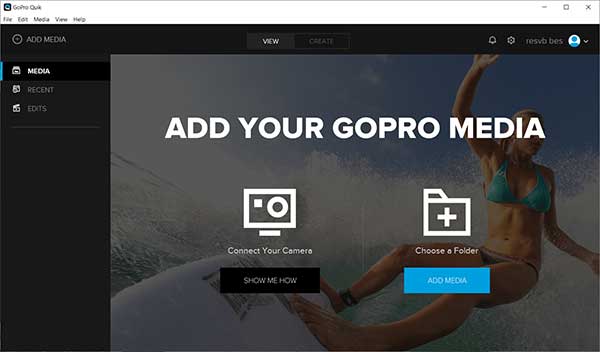 Importer les fichiers
Importer les fichiers
Étape 2 Sélectionner les clips
Parcourez vos clips importés et sélectionnez ceux que vous souhaitez inclure dans votre vidéo finale. Faites-les glisser dans la chronologie située en bas de l'écran.
Étape 3 Choisir un modèle
GoPro Studio propose de nombreux modèles qui peuvent directement être appliqués à la vidéo.
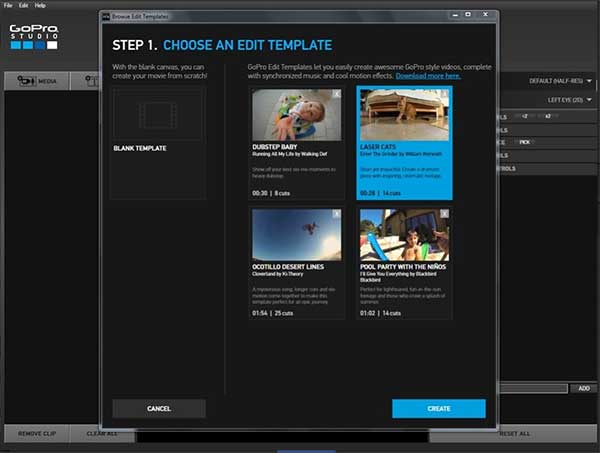 Choisir un modèle
Choisir un modèle
Étape 4 Éditer et exporter la vidéo
Utilisez les outils de découpe pour couper les parties indésirables des clips et ajuster leur durée. Vous pouvez également effectuer des ajustements de base tels que la correction de la distorsion fisheye.
Une fois le montage terminé, cliquez sur l'icône d'exportation. Choisissez un format d'exportation ou une plateforme telle YouTube ou Vimeo.
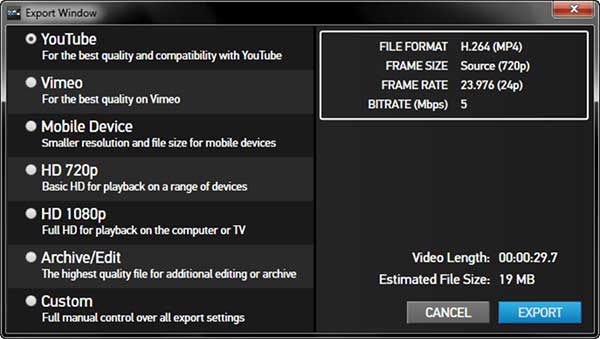 Exporter la vidéo
Exporter la vidéo Partie 3. Alternative à GoPro Studio
Le principal défaut de GoPro Studio est qu'il ne permet pas de monter les vidéos d'autres caméras. Aiseesoft Convertisseur Vidéo Ultime est une alternative à GoPro Studio qui permet d'effectuer des montages vidéo à partir des séquences vidéo quelle que soit leur provenance.
Bien qu'il propose des fonctionnalités basiques, il prend en charge la quasi-totalité des formats vidéo y compris ceux des caméras populaires.
Ce logiciel donne la possibilité de fusionner des clips, ajouter des effets vidéo, recarder un clip, améliorer la qualité d'une vidéo, stabiliser une vidéo et bien plus encore.
Avantages de Aiseesoft Convertisseur Vidéo Ultime
Montage vidéo élémentaire
Le logiciel offre un éventail de fonctionnalités de base pour le montage vidéo. Il simplifie le découpage et le retrait des parties non désirées de vos vidéos, en permettant la fusion de clips vidéo en un seul fichier.
Intégration d'effets spéciaux
Aiseesoft Convertisseur Vidéo Ultime propose une variété d'effets spéciaux pour infuser du style et de l'originalité à vos vidéos. Des filtres, des transitions, des superpositions, des textes animés, des mouvements dynamiques, et plus encore, sont disponibles pour personnaliser vos vidéos.
Ajustements de l'image
Vous avez le contrôle total sur les paramètres d'image, incluant la luminosité, le contraste, la saturation, et la teinte, grâce à ce logiciel.
Intégration de pistes audio
Avec d'Aiseesoft Convertisseur Vidéo Ultime, vous avez la possibilité d'ajouter des pistes audios additionnelles à vos vidéos. Vous pouvez insérer des pistes de musique en arrière-plan.
Inclusion de sous-titres
L'éditeur vidéo d'Aiseesoft Convertisseur Vidéo Ultime vous permet d'incorporer des sous-titres dans vos vidéos.
Prévisualisation en temps réel
Les ajustements effectués à la vidéo sont directement perceptibles à l'écran de prévisualisation.
Exportation dans divers formats
Une fois la phase d'édition achevée, vous avez la possibilité d'exporter votre vidéo dans une variété de formats, tels que MP4, AVI, WMV, MKV, et GIF.
Limites du logiciel Aiseesoft Convertisseur Vidéo Ultime
Fonctionnalités de montage basiques
Aiseesoft Convertisseur Vidéo Ultime est conçu pour rendre le montage vidéo simple. Par conséquent, il n'inclut pas des fonctionnalités avancées pour manipuler les clips vidéo.
Pas de timeline
Les clips importés ne sont pas édités sur une timeline. Il est toutefois possible de les organiser dans l'ordre souhaité.
Partie 4. Montage vidéo Aiseesoft Convertisseur Vidéo Ultime
Les étapes suivantes montrent comment réaliser un montage vidéo avec l'outil de montage vidéo d'Aiseesoft Convertisseur Vidéo Ultime :
Étape 1 Importation des vidéos
Une fois le logiciel ouvert, accédez à l'onglet « MV » (Montage Vidéo). Importez vos clips vidéo en cliquant sur le bouton « Ajouter » et en choisissant les vidéos à incorporer dans votre projet.
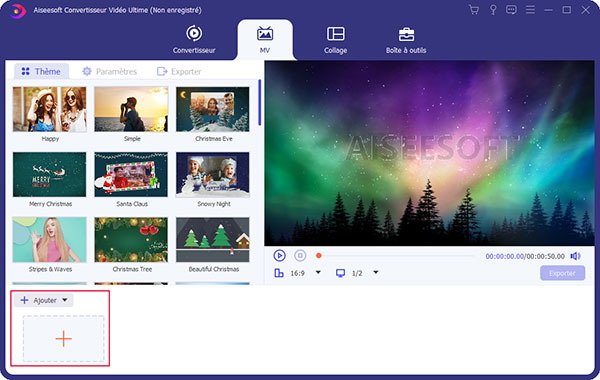 Importation des vidéos
Importation des vidéos
Étape 2 Réorganisation des vidéos
Les vidéos importées seront affichées en bas de l'écran, reflétant leur ordre d'importation. Pour modifier la séquence, déplacez les vidéos vers l'emplacement désiré en les faisant glisser, ou utilisez les commandes directionnelles de la barre située sous les vidéos.
Étape 3 Modification des vidéos
Divers outils sont à votre disposition pour apporter des modifications aux vidéos. L'icône des ciseaux permet de découper des portions de vidéo. Les boutons pour l'édition, la découpe et la désactivation audio sont accessible en survolant un clip avec la souris.
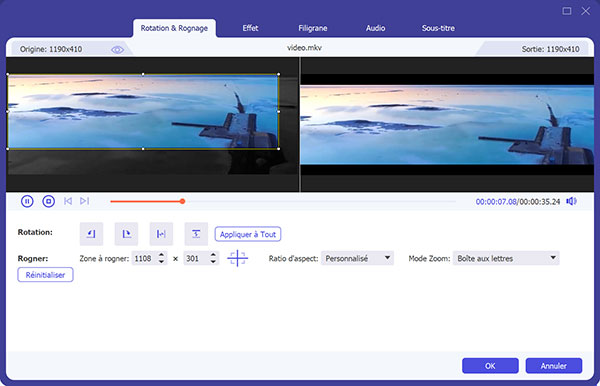 Édition des vidéos
Édition des vidéos
Étape 4 Personnalisation de la vidéo
Pour personnaliser votre vidéo, comme changer la musique de fond, ajouter des transitions en fondu, ou insérer du texte, accédez à l'onglet « Paramètres ».
Étape 5 Exportation du projet
Pour accéder aux paramètres d'exportation, cliquez sur le bouton « Exporter ». Une fenêtre apparaîtra, vous permettant de régler le format vidéo, la qualité, la résolution, et la fréquence d'images selon vos préférences. Enfin, pour exporter la vidéo, appuyez sur le bouton « Exporter ».
Partie 5. GoPro Studio vs Aiseesoft Convertisseur Vidéo Ultime
| Éléments | GoPro Studio | Aiseesoft Convertisseur Vidéo Ultime |
|---|---|---|
| Formats vidéo pris en charge | Format spécifique à GoPro | Large gamme de formats vidéo, y compris populaires et rares |
| Édition vidéo avancée | Limitée aux fonctionnalités de base | Fonctionnalités avancées limitées |
| Effets spéciaux et transitions | Effets et transitions de base | Offre une variété d'effets vidéo |
| Ajout de pistes audios |  |
 |
| Options d'exportation | Exportation vers YouTube | Choix variés d'options d'exportation |
| Conversion de formats vidéo |  |
 |
| Conversion par lots |  |
 |
| Ajouter des sous-titres |  |
 |
| Système | Windows, macOS | Windows, macOS |
Partie 6. FAQ
Question 1. Où télécharger GoPro studio ?
GoPro Studio n'est plus disponible en téléchargement sur le site officiel de GoPro depuis 2020. D'anciennes versions circulent encore sur internet.
Question 2. Quel logiciel de montage vidéo gratuit pour GoPro ?
Quik, l'application officielle de GoPro, est un logiciel de montage vidéo gratuit recommandé pour les utilisateurs de caméras GoPro. Il est aussi possible d'utiliser une alternative telle qu'Aiseesoft Convertisseur Vidéo Ultime.
Question 3. Quel logiciel pour lire les vidéos GoPro ?
VLC Media Player est un logiciel couramment utilisé pour lire les vidéos enregistrées avec une caméra GoPro.
Question 4. Comment fonctionne Quik GoPro ?
Quik GoPro est une application conviviale qui automatise le montage vidéo en sélectionnant et en assemblant automatiquement les séquences vidéo capturées par la caméra GoPro.
Conclusion
GoPro Studio a été un outil phare pour les amateurs de caméras GoPro, son arrêt en 2020 a poussé ses utilisateurs à se tourner vers d'autres alternatives telles qu'Aiseesoft Convertisseur Vidéo Ultime. Avec des fonctionnalités de montage vidéo de base et une gamme plus étendue de formats pris en charge, Aiseesoft est un outil idéal aux besoins actuels de montage vidéo. Cette alternative à GoPro Studio permet à ses utilisateurs de réaliser des montages vidéo provenant de divers types de caméras.
Que pensez-vous de cet article ?
-
Excellent
Note : 4,8 / 5 (basé sur 168 votes)